用u盘安装系统,本文教您怎样运用u盘安装win7系统
对于安装系统有经验的用户来说,安装电脑系统的方法很多,U盘安装,光盘安装,一键安装,硬盘安装,还有就是将当前的系统升级到新的操作系统,不过,今天,小编想跟大伙说的是u盘安装系统的操作方法,下面就是u盘安装win7系统的教程了。
作为电脑主流系统之一的Win7已经非常成熟,而随着使用的用户日益增长,使用安装Win7系统的用户越会越多,不过有不少的用户却是不知道该怎么去安装,小编推荐使用U盘安装,下面,小编就来跟大家分享使用u盘安装win7系统的方法了。
怎么使用u盘安装win7系统
准备工作:
1、检查电脑硬盘模式为AHCI
2、使用大白菜装机版,制作一个大白菜u盘启动盘。
3、下载原版win7系统并放入制作好的大白菜u盘启动盘中。
将制作好的大白菜u盘启动盘插入usb接口(台式用户建议将u盘插在主机机箱后置的usb接口上),
重启电脑,出现开机画面时,通过使用启动快捷键引导u盘启动进入到大白菜主菜单界面,
选择“【02】运行大白菜Win8PE防蓝屏版(新电脑)”回车确认。
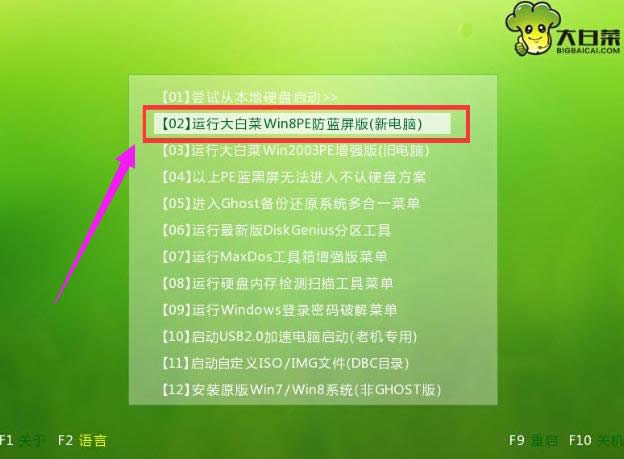
u盘图解详情-1
登录大白菜装机版pe系统桌面,系统会自动弹出大白菜PE装机工具窗口,点击“浏览(B)”进入下一步操作。
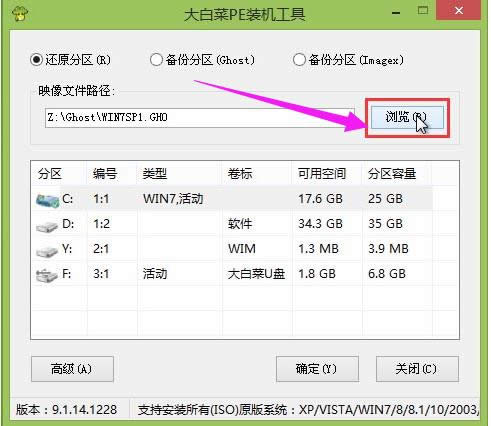
安装系统图解详情-2
找到存放在制作好的大白菜u盘启动盘中的原版win7系统镜像包,点击“打开(O)”进入下一步操作。
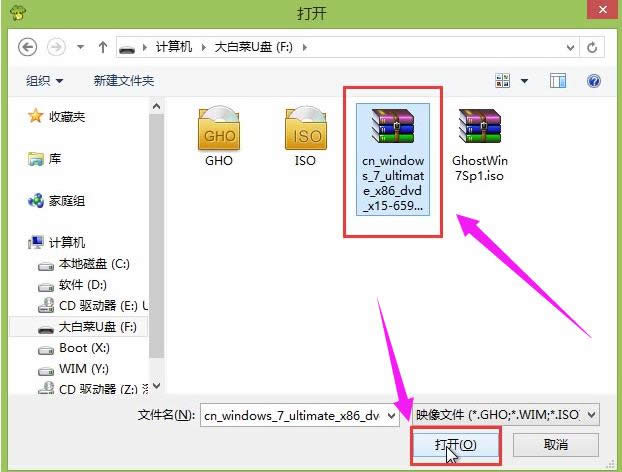
u盘安装系统图解详情-3
在映像文件路径下我们选择原版系统中的旗舰版进行安装,然后选择需要安装原版win7的系统盘,点击“确定(Y)”进入下一步操作。
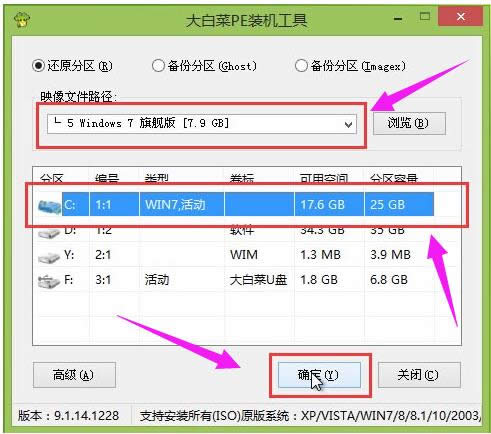
win7图解详情-4
在弹出的窗口中,默认选择即可,直接点击“确定(Y)”开始系统还原操作。
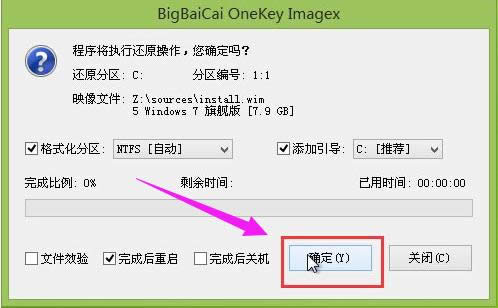
win7图解详情-5
耐心等待系统还原完成之后,
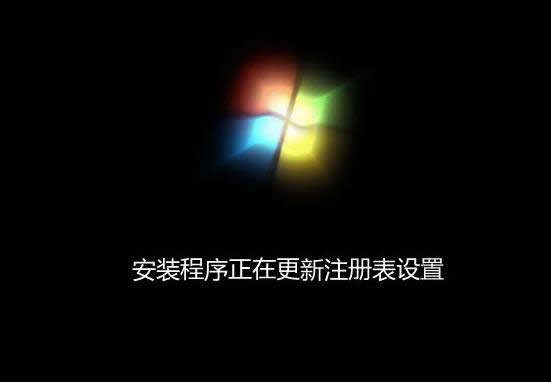
u盘图解详情-6
等待系统自动安装完成
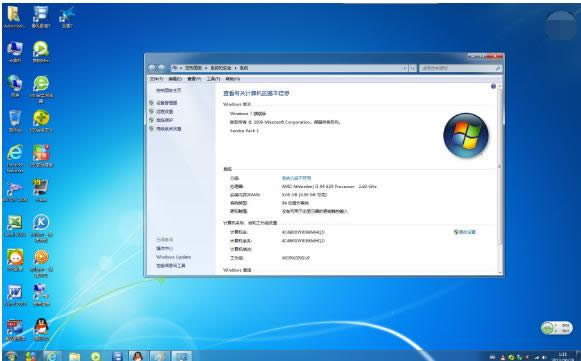
安装系统图解详情-7
以上就是u盘安装win7系统的教程了。
推荐系统
电脑公司Ghost Win7 Sp1 装机万能版2022年5月(32位) 提供下载
语言:中文版系统大小:3.13GB系统类型:新萝卜家园 Ghost Win7 x64 SP1 极速版2022年4月(64位) 高速下载
语言:中文版系统大小:3.91GB系统类型:新萝卜家园 GhostWin7 SP1 电脑城极速稳定版2022年4月(32位) ISO镜像高速下载
语言:中文版系统大小:3.13GB系统类型:新萝卜家园 GhostWin7 SP1 电脑城极速稳定版2022年5月(32位) ISO镜像高速下载
语言:中文版系统大小:3.13GB系统类型:电脑公司Ghost Win7 x64 Sp1装机万能版2022年5月(64位) ISO镜像免费下载
语言:中文版系统大小:3.91GB系统类型:笔记本&台式机专用系统 GhostWin7 32位旗舰版2022年5月(32位) ISO镜像免费下载
语言:中文版系统大小:3.13GB系统类型:番茄花园GhostWin7 SP1电脑城极速装机版2022年5月(32位) 最新高速下载
语言:中文版系统大小:3.13GB系统类型:深度技术Ghost Win7 Sp1 电脑城万能装机版2022年5月(32位) ISO高速下载
语言:中文版系统大小:3.13GB系统类型:
相关文章
- WinXP系统怎样看显存?看显存的办法
- WinXP系统如何设置一台电脑2个显示器?
- WinXP系统Svchost.exe应用程序出错怎样办?
- WinXP提示系统管理员设置了系统策略防范进行此安装的办法
- WinXP系统QQ图标不见了怎样办?
- WinXP系统电脑图标变大了怎样处理?
- WinXP系统收藏夹备份的办法
- WinXP系统虚拟内存最小值太低怎样办?
- WinXP系统打开页面出现乱码的处理办法
- WinXP页面提示Sysfader iexplore.exe应用程序出错的处理办法
- 如何处理WinXP光驱自动弹出的问题?
- 为啥Word只能用安全模式打开?Word不用安全模式打开的办法
- WinXP组策略提示“MMC无法创建管理单元”怎样办?
- WinXP访问工作组计算机密码的办法
热门系统
热门文章
常用系统
- 1番茄花园Ghost Win8.1 x64 办公纯净版2019年5月(激活版) ISO镜像高速下载
- 2深度技术Ghost Win8.1 x32位 特别纯净版2022年2月(免激活) ISO镜像高速下载
- 3番茄花园 Windows 10 官方企业版 2020年9月(64位) ISO高速下载
- 4雨林木风 Windows10 x64 企业装机版 版本1903 2021年6月(64位) ISO镜像高速下载
- 5新雨林木风 Windows10 x86 企业装机版2020年11月(32位) ISO镜像高速下载
- 6番茄花园Ghost Win8.1 (X32) 纯净版2020年7月(免激活) ISO镜像免费下载
- 7深度技术 Ghost Win7 x64 Sp1 电脑城纯净版2019年5月(64位) ISO镜像高速下载
- 8雨林木风 Windows10 x64 企业装机版 版本1903 2021年12月(64位) ISO镜像高速下载
- 9深度技术Ghost Win8.1 (X64) 全新纯净版2018年5月(自动激活) ISO镜像免费下载



















